A veces puede ser útil aumentar tu propia política de privacidad, proteger con contraseña la aplicación que desee en su iPhone o iPad. Este procedimiento se implementa fácilmente gracias a las actualizaciones. desde iOS 12 en adelante, con la que se ha introducido una nueva función: estamos hablando de Tiempo de uso. Gracias a este último puedes aplicaciones de contraseña en iPhone o iPad. ¿No sabes cómo hacerlo? ¡No te preocupes, estamos aquí para esto y estaremos encantados de explicártelo! En este punto, no queda nada por hacer más que ponerse cómodo y leer nuestro artículo.
Contraseñas para aplicaciones
La funcionalidad que mencionamos en la introducción, Tiempo de uso, en realidad no está destinado a proteger las aplicaciones mediante una contraseña. A menudo sucede que no te das cuenta de cuánto tiempo pasas en una aplicación y esta función se creó para permitir a los usuarios mantener bajo control la cantidad de tiempo dedicado al uso de cualquier aplicación, ya sea en iPhone o iPad. Sin embargo, gracias a su estructura, esta funcionalidad puede ser explotada para la protección, a través de una contraseña, de sus aplicaciones y sus respectivos contenidos. Al hacerlo, incluso si le dejara su teléfono inteligente a alguien, ¡este último de ninguna manera podría meter la nariz en su negocio!

Para proteger sus aplicaciones con una contraseña, deberá seguir los siguientes pasos:
- ir a ajustes, luego presione Tiempo de uso y activar este último;
- destino toca su Utilice el código "Tiempo de uso";

- ingrese el código que luego será necesario para desbloquear las aplicaciones protegidas;
- seguir adelante Limitaciones de la aplicación, A continuación, Agregar limitación de uso;

- si se le solicita, ingrese el código que ha elegido;
- destino tap sul gráfico de tiempo de uso, de esta manera se le mostrarán las aplicaciones que más usa;
- en este punto, elija las aplicaciones que desee proteger. Si no ve el que desea, haga clic en Mostrar mas para ver otras aplicaciones;
- finalmente toque en Agregar limitación de uso, selecciona el límite de un minuto y, arriba a la derecha, sube Añadir.
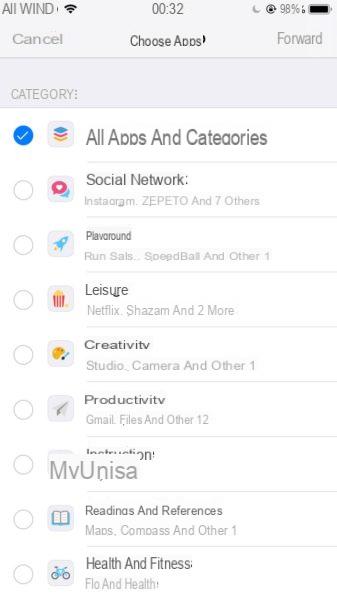
El procedimiento ya está completo, ¡pero tendrás que tener cuidado! Para que funcione de la manera deseada, deberá utilizar la aplicación en cuestión para al menos un minuto por día; pasado este tiempo, para seguir usando la aplicación tendrás que ir a Solicita más tiempo y se le pedirá que ingrese el código de seguridad.


























